Daftar isi
Poin-poin Utama:
- Jika Anda ingin menginstal OS Windows dari ISO , Anda memerlukan perangkat lunak pembakar ISO terbaik.
- Jika Anda ingin membakar, mengonversi, dan mentransformasikan berkas citra cakram , alat pembakar ISO gratis dapat membantu Anda.
EaseUS akan membantu Anda memilih pembakar ISO yang paling sesuai dengan kebutuhan Anda dengan membandingkan sepuluh pembakar ISO gratis terbaik . Namun, membakar file ISO memerlukan perangkat lunak pembakar ISO profesional. Baik Anda membakar sistem Windows atau image ke DVD/USB, mencari perangkat lunak pembakar ISO yang profesional dan andal adalah hal yang penting. Dalam artikel ini, kita akan membahas sepuluh pembakar ISO gratis. Baca terus untuk menemukan alat terbaik untuk membakar file ISO.
Tinjauan Umum 10 Perangkat Lunak Pembakar ISO Gratis
Ada banyak pembakar ISO gratis, tetapi tidak semuanya adalah yang terbaik. Kami telah memilih sepuluh perangkat lunak pembakar ISO gratis terbaik dalam artikel ini. Bagian ini akan membantu Anda memperoleh gambaran umum tentang pembakar ISO gratis ini dalam hal kompatibilitas, disk yang didukung, fitur penting, dan dukungan teknis, lalu Anda dapat mencoba perangkat lunak yang Anda minati:
| Perbandingan | OS yang didukung | Disk yang Didukung | Sorotan Terbakar | Dukungan Teknis |
|---|---|---|---|---|
| Versi lengkap Windows 11/10/8/7 dan Windows XP/Vista/Server | Media penyimpanan USB/DVD/CD | Dukungan kuat untuk membakar ISO ke USB | Layanan dan dukungan teknis daring dan jarak jauh | |
| Windows XP - Windows 10 | Bahan CD/DVD | Bertujuan untuk membuat cakram yang dapat di-boot dari ISO | Dukungan teknis | |
|
Windows 98/XP/Vista 32-bit dan Windows XP/Vista/7/8/10 64-bit |
CD/DVD/Audio | Dukungan kuat untuk semua jenis file gambar | Hanya dukungan tutorial | |
| Jendela 2000/XP/Vista/Server 2008 | Cakram CD/DVD/Blu-ray | Cocok untuk pembakaran CD sederhana | Hanya hubungi dukungan | |
| Jendela XP/Vista/Windows 7/8/Windows 10 | Cakram CD/DVD/Blu-ray | Tidak ada dukungan | ||
| Jendela 95/98/Me/XP/2003/Vista/2008/2/8/10 | Cakram CD/DVD/Blu-ray | Panduan dukungan | ||
| Jendela 8/8.1/10 | Cakram CD/DVD/Blu-ray | Dirancang untuk konverter ISO ke disk | Tidak ada dukungan | |
| Windows 2000/XP/Vista 32-bit dan Windows XP/2003/Vista/7/8/10 64-bit | Cakram CD/DVD/Blu-ray | Untuk pembakaran file besar | Tidak ada dukungan | |
| Windows XP/Server/Vista/7/8/10 (x86/x64) | Bahan CD/DVD | Tidak ada dukungan teknis | ||
|
Jendela XP/2003/Vista/7/8 |
Bahan CD/DVD | Dirancang untuk file gambar disk | Panduan dari situs web |
Masing-masing alat ini didukung dengan baik di bidangnya masing-masing. Teruslah membaca untuk melihat kelebihan dan kekurangan dari sepuluh pembakar ISO gratis terbaik ini. Dan jika menurut Anda bagian ini bermanfaat, Anda dapat mengeklik tombol di bawah ini untuk membagikannya dengan orang lain yang membutuhkan.
10 Rekomendasi dan Download ISO Burner Gratis
Berkas ISO merujuk pada salinan persis seluruh cakram yang diarsipkan dalam satu berkas, yang berarti berkas tersebut dapat memuat semua berkas program dalam satu berkas dan sering kali dapat digunakan untuk pencadangan cakram. Format ISO juga banyak digunakan untuk program, sistem, atau audio dan video. Membakar berkas ISO ke CD-ROM memudahkan tampilan dan pengoperasian berkas ISO.
Saat memilih pembakar ISO gratis, Anda perlu mempertimbangkan kelebihan dan kekurangannya, termasuk dukungan teknis, keamanan produk, fitur tambahan, dan beberapa faktor lainnya. Bagian ini akan merinci kelebihan dan kekurangannya untuk membantu Anda memilih pembakar ISO yang paling sesuai.
1. EaseUS Partisi Master
EaseUS Partition Master adalah alat manajemen komputer yang serbaguna dan lengkap. Alat ini mendukung berkas ISO dan memiliki dukungan yang baik untuk membuat USB/CD/DVD yang dapat di-boot dari ISO. Jika Anda ingin menginstal sistem operasi dari ISO, alat ini tidak boleh Anda abaikan. Alat ini dapat mengunduh berkas ISO secara otomatis dan menjalankan tugasnya.

Berikut kelebihan dan kekurangan EaseUS Partition Master:
Kelebihan
- Antarmuka yang sederhana untuk pengguna yang belum berpengalaman.
- Kompatibilitas tinggi, mendukung semua versi Windows dan DVD/CD/USB.
- Menyediakan layanan terpadu untuk pembakaran ISO ke USB /DVD dan pembakaran ISO ke hard drive eksternal Windows 10 .
- Menyediakan banyak fitur tambahan, seperti partisi, kloning, konversi disk, dll.
- Menyediakan dukungan teknis.
Kontra
- Kurangnya dukungan untuk membakar video ISO.
- Beberapa fitur lanjutan perlu ditingkatkan ke versi Pro.
Tombol unduh:
#PembakarISO #PembakarISOWindows #PembakarISOWindows
Untuk mempelajari lebih lanjut tentang pengalaman pengguna dengan perangkat lunak EaseUS Partition Master, kami telah memilih sendiri ulasan pengujian dari SoftwareHow :
Jangan ragu untuk membagikan pembakar ISO yang menakjubkan ini untuk membantu lebih banyak teman Anda memperoleh keterampilan membuat media instalasi ISO Windows dengan mudah:
2. Pembakar ISO Passcape
Passcape ISO Burner dikembangkan untuk membuat CD yang dapat di-boot dari citra ISO. Kemudian, banyak fitur ISO ditambahkan, termasuk skema partisi, ekstraksi citra ISO, dll.
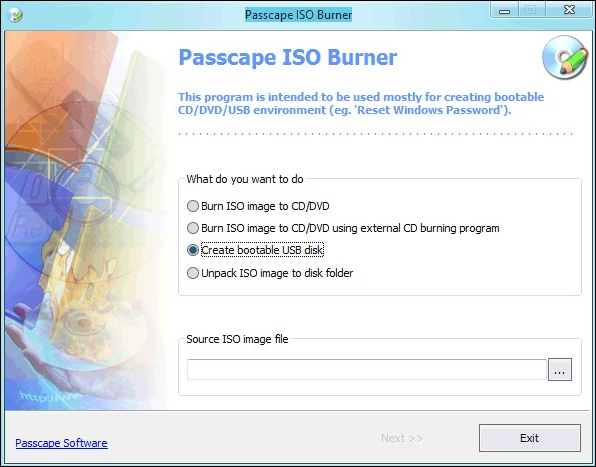
Berikut ini kelebihan dan kekurangan Passcape ISO Burner:
Kelebihan
- Tidak memerlukan instalasi.
- Ini akan berfungsi tanpa menginstal CD atau DVD.
Kontra
- Perlu mengubah pengaturan sistem dasar.
- Memerlukan hak administratif.
Halaman unduhan: https://www.passcape.com/passcape_iso_burner
#Membakar Berkas ISO #Pembakar ISO #Pembakar CD ISO
Untuk mempelajari lebih lanjut tentang cara kerja perangkat lunak Passcape ISO Burner, kami telah dengan cermat memilih ulasan dari gHacks :
3. PowerISO
PowerISO adalah pembakar ISO yang menyediakan solusi lengkap untuk masalah citra cakram. Selain ISO, ia mendukung BIN, NRG, dan format berkas CD/BD-ROM lainnya. Ia memiliki kompatibilitas yang baik dengan semua jenis audio dan video.
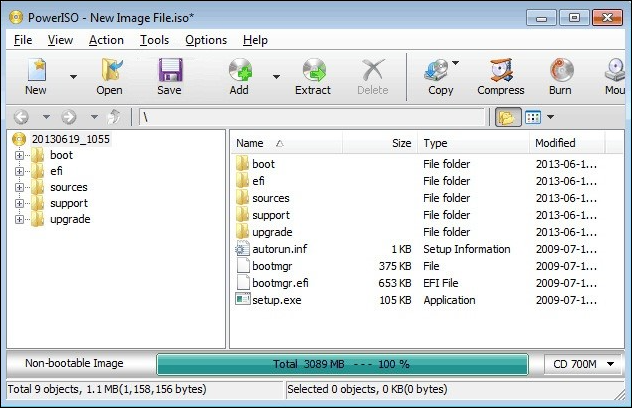
Berikut kelebihan dan kekurangan PowerISO:
Kelebihan
- Kompatibilitas yang baik dengan berbagai format cakram.
- Dapat mengedit berkas ISO dalam perangkat lunak.
Kontra
- Salinan yang tidak terdaftar hanya dapat mendukung berkas ISO berukuran 300MB.
- GUI sudah ketinggalan zaman, jadi sulit menemukan pembaruan.
Halaman unduhan: https://www.poweriso.com/download.htm
#Membakar ISO #Pembakar ISO #Membakar ISO ke CD
Untuk membantu Anda membuat pilihan yang lebih baik, kami telah memilih pengalaman kami dengan PowerISO dari Capterra :
4. Pembakar Aktif@ISO
Active@ ISO Burner adalah utilitas yang disediakan oleh Soft Technologies. Pembakar ISO gratis ini memiliki beberapa mode pembakaran yang memungkinkan Anda menyalin banyak file. Alat ini juga memungkinkan Anda membuat beberapa salinan pada disk yang sama untuk pencadangan file.
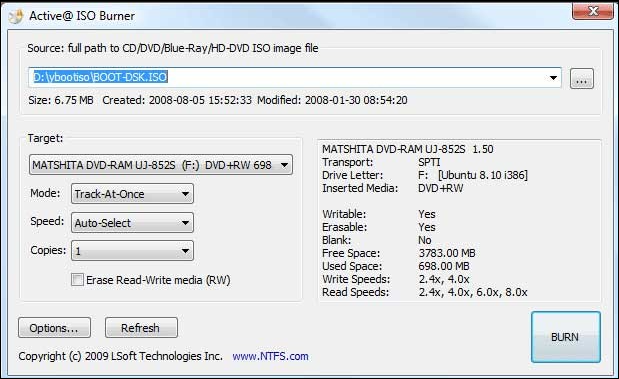
Berikut kelebihan dan kekurangan Active@ISO Burner:
Kelebihan
- Menerima parameter baris perintah untuk mengotomatiskan proses pembakaran citra ISO.
- Berbagai format keluaran.
Kontra
- Kehadiran beberapa iklan untuk produk lain.
- Kurangnya kemampuan mengedit atau konversi.
- Pembakaran otomatis dapat menyebabkan hilangnya data.
Halaman unduhan: https://www.lsoft.net/iso-burner/
#PembakarISO #PembakarISOGratis #PembakaranBerkas
Untuk membantu Anda membuat pilihan yang lebih baik, kami telah memilih ulasan dari pengalaman pengguna dengan Active@ ISO Burner dari halaman unduhan :
5. Pembakar ISO Gratis
Free ISO Burner adalah perangkat lunak yang memungkinkan Anda untuk membakar ISO, CD, dan berkas lainnya secara langsung ke CD-R dan cakram lainnya, yang menghindari kerumitan dalam memasang drive virtual. Perangkat lunak ini mendukung berbagai cakram, termasuk cakram CD-R, DVD-R, DVD+R, CD-RW, DVD-RW, DL DVD+RW, HD DVD, dan Blu-ray. Alat ini memungkinkan Anda untuk memilih driver secara bebas dan memanfaatkan fitur kustomisasi untuk mengatur kecepatan pembakaran, cache pembakaran, dll.
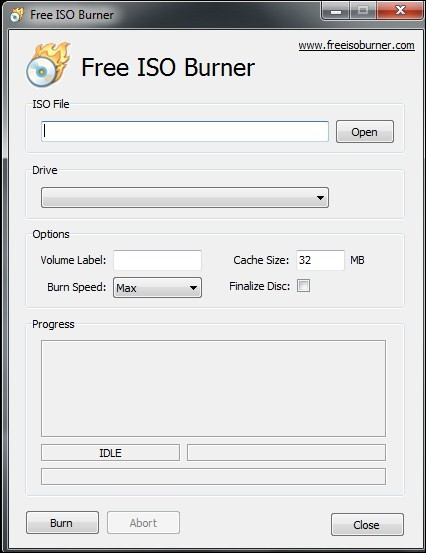
Berikut kelebihan dan kekurangan Free ISO Burner:
Kelebihan
- Antarmuka yang mudah, pembakaran ISO gratis dalam beberapa langkah sederhana.
- Mendukung berbagai jenis cakram sekaligus memungkinkan Anda menyesuaikan kebutuhan pembakaran Anda.
Kontra
- Windows mungkin menghapus program tersebut sebagai berkas yang berlebihan.
- Tidak ada versi komersial. Fitur-fiturnya tersembunyi dalam perangkat lunak.
- Beberapa malware dan virus mungkin menyertainya.
- Tidak ada dukungan teknis.
Halaman unduhan: http://www.freeisoburner.com/
#Pembakar ISO Gratis #Pembakar ISO DVD
Untuk mendapatkan gambaran yang lebih tepat tentang pengalaman pengguna dengan perangkat lunak Free ISO Burner, kami telah dengan cermat memilih ulasan dari halaman unduhan :
6. ImgBurn
ImgBurn memiliki fitur-fitur yang hebat. Program ini mendukung banyak format gambar, termasuk ISO, BIN, CCD, CDI, CUE, DI, DVD, GI, IMG, MDS, NRG, dan PDI. Selain alat-alat pembakar, ImgBurn juga dapat mengonversi file dan folder ke ISO dan membuat gambar ISO dari DVD.
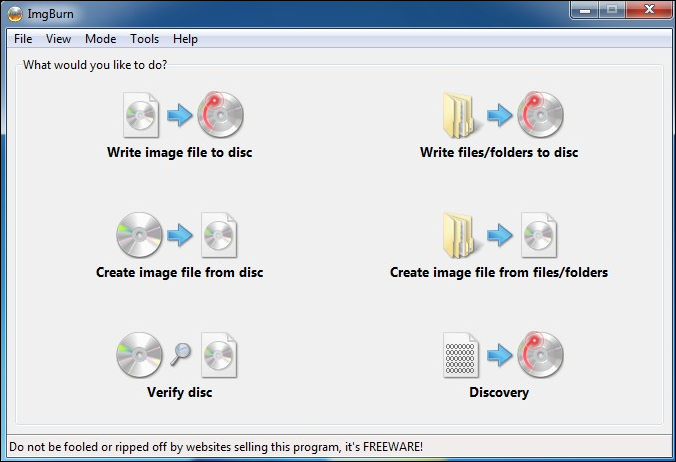
Berikut kelebihan dan kekurangan ImgBurn:
Kelebihan
- Dukungan untuk pekerjaan DVD lapisan ganda.
- Dukungan untuk banyak fitur lanjutan.
Kontra
- Konfigurasi umum, tidak cocok untuk pemula.
- Adware mungkin disediakan selama proses instalasi.
- Berhenti memperbarui untuk waktu yang lama.
Halaman unduhan: https://www.imgburn.com/
#Pembakar Gambar ISO #Pembakar File ISO #Membakar ISO ke CD
Untuk membantu Anda membuat pilihan yang lebih baik, kami telah memilih dari PCWorld tentang pengalaman menggunakan ImgBurn:
7. Pembakaran ISO
ISOburn menawarkan solusi paling mudah untuk membakar berkas citra ISO. Ia memiliki kompatibilitas yang kuat dengan berkas digital video, audio, dan foto. ISOburn dirancang untuk operasi pembakaran dasar. Selain membuat CD atau DVD audio terintegrasi, Anda juga dapat membuatnya berlapis-lapis.

Berikut ini kelebihan dan kekurangan ISOburn:
Kelebihan
- Tidak ada adware lainnya.
- Sederhana dan mudah digunakan.
Kontra
- Net Framework 4+ diperlukan agar dapat berjalan secara efisien.
- Tidak dapat menghapus CD yang dapat ditulis ulang.
Halaman unduhan : https://isoburn.org/
#PembakarISO #PembakarISOBerkasMedia #PembakarFoto #PembakarVideo
Untuk membantu Anda membuat pilihan yang lebih baik, kami telah memilih ulasan dari halaman unduhan tentang pengalaman menggunakan ISOburn:
8. Pembakaran apa pun
AnyBurn adalah perangkat lunak kloning ISO ringan untuk Windows yang cocok untuk sistem operasi Windows 32-bit dan 64-bit. Ukurannya kecil tetapi menawarkan solusi ISO yang lengkap, termasuk menyalin dan membakar berkas citra ISO, beralih di antara berkas citra cakram yang berbeda, membuat USB yang dapat di-boot, dll.
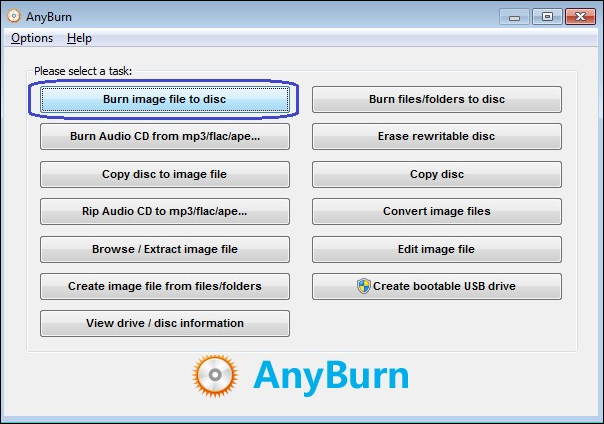
Berikut kelebihan dan kekurangan AnyBurn:
Kelebihan
- Perangkat lunak ringan yang tidak memakan terlalu banyak ruang.
- Cocok untuk proses pembakaran berkas besar.
- Mendukung pembuatan USB yang dapat di-boot dan menginstal Windows.
Kontra
- Dukungan terbatas untuk disk data.
- Tidak dapat menyalin beberapa cakram.
Halaman unduhan: https://www.anyburn.com/download.php
#Pembakaran ISO #Pembakar Berkas Multi-Media #Windows
Untuk mendapatkan gambaran yang lebih akurat tentang pengalaman pengguna AnyBurn, kami telah dengan cermat memilih ulasan berikut dari halaman unduhan :
9. Pembakar CD XP
CD BurnerXP mendukung pembakaran berkas ISO ke cakram CD, DVD, DH-DVD, dan Blu-ray. Anda juga dapat membuat citra ISO dari cakram. Singkatnya, ia menawarkan banyak fungsi, seperti mengonversi format berkas citra, membuat cakram, menghapus cakram, dsb. Fleksibilitasnya juga membuat pengoperasiannya lebih rumit.
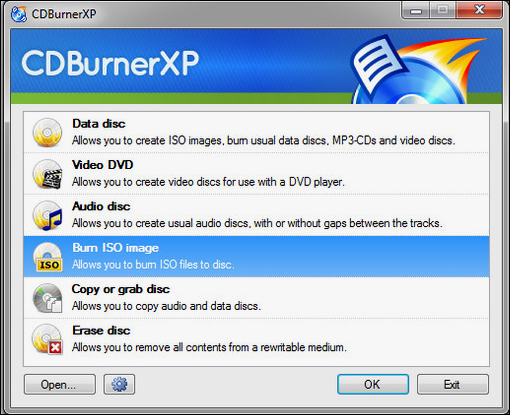
Berikut ini kelebihan dan kekurangan CD BurnerXP:
Kelebihan
- Antarmuka perangkat lunak mendukung banyak bahasa.
- Pembakaran audio tidak meninggalkan jejak antar trek.
Kontra
- Verifikasi data memerlukan banyak waktu dan berjalan lambat.
- Kurangnya fitur yang lebih canggih.
Halaman unduhan: https://cdburnerxp.se/en/download
#PembakarISO #PembakarCD #PembakarVideo
Untuk mempelajari lebih lanjut tentang perasaan Anda tentang perangkat lunak CD BurnerXP, kami telah memilih ulasan berikut dari TechRadar :
10. MenangkanISO
WinISO adalah alat yang disediakan oleh Windows yang khusus digunakan untuk menangani semua jenis citra CD. Alat ini dapat mengedit, mengonversi, dan mengekstrak berkas ISO. Alat ini juga dapat membuat citra CD/DVD/Blu-ray yang dapat di-boot, dsb.
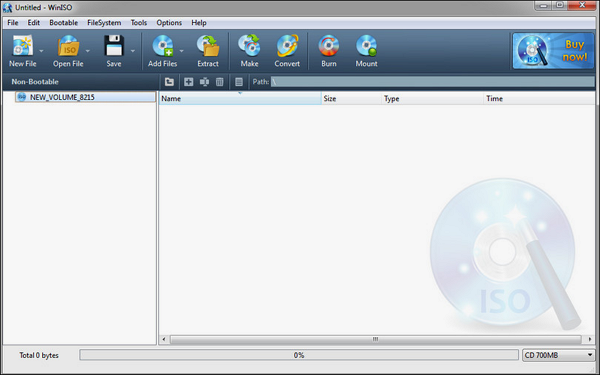
Berikut kelebihan dan kekurangan WinISO:
Kelebihan
- Sistem dukungan teknis yang lengkap.
- Solusi komprehensif untuk keperluan pembakaran ISO.
Kontra
- Aplikasi ini hanya memperbolehkan pengguna menyimpan berkas hingga 500MB.
- Versi gratisnya memiliki fitur terbatas.
Halaman unduhan: https://winiso.com/
#Pembakar ISO Windows #Pembakaran ISO #Gratis
Untuk mendapatkan gambaran yang lebih akurat tentang pengalaman pengguna dengan perangkat lunak WinISO, kami telah dengan cermat memilih ulasan berikut dari TechThatWorks :
Jika Anda merasa 10 perangkat lunak ISO Burner di atas hebat dan Anda menyukai beberapa di antaranya, jangan lupa bagikan halaman ini untuk membantu lebih banyak teman daring Anda:
Anda Mungkin Juga Menyukai:
Kesimpulan
Ini semua tentang pembakar ISO gratis. Artikel ini membahas semua jenis alat pembakar. Apakah Anda ingin membakar berkas, video, audio, atau sistem, Anda dapat menemukan perangkat lunak pembakar ISO yang tepat untuk Anda dalam artikel ini:
- Jika Anda ingin menginstal atau memutakhirkan sistem operasi Anda, EaseUS Partition Master menawarkan fitur Burn ISO untuk membantu Anda mengkloning ISO yang Anda unduh ke DVD dengan mudah.
- Jika Anda mencari perangkat lunak serbaguna untuk memecahkan cakram ISO, ISOBurn, AnyBurn, dan PowerBurn merupakan pilihan yang baik.
Saya harap artikel ini dapat membantu Anda memilih alat pembakar ISO gratis yang tepat untuk kebutuhan Anda!
Tanya Jawab Umum Tentang Free ISO Burner
Bagian ini akan menawarkan lebih banyak pertanyaan terkait pembakar ISO gratis. Jika Anda tertarik, teruslah membaca.
1. Apakah Windows 10 memiliki pembakar ISO?
Ya, Windows 10 memiliki pembakar ISO yang disebut Windows Disc Image Burner. Alat ini membakar berkas ISO ke dalam cakram CD, DVD, atau Blu-ray.
2. Apa yang seharusnya menjadi pembakar ISO yang bagus?
Pembakar ISO yang baik harus memenuhi kebutuhan Anda dengan sempurna. Pembakar tersebut harus aman dan menawarkan dukungan teknis. Jika Anda ingin membakar ISO ke USB/DVD dan membuat media yang dapat di-boot, EaseUS Partition Master dapat menjadi perangkat lunak pembakar ISO terbaik untuk Anda. Sebaliknya, ImgBurn dapat menjadi pembakar ISO yang baik jika Anda ingin membuat dan menulis citra ISO ke CD.
3. Bagaimana cara membakar ISO ke USB?
Jika Anda ingin membakar ISO ke USB, alat pihak ketiga dapat sangat membantu Anda, seperti EaseUS Partition Master, Rufus, dan YUMI. Mari kita ambil EaseUS Partition Master sebagai contoh dan sebelum Anda memulai, siapkan USB dan unduh file ISO. Lalu ikuti langkah-langkahnya.
Langkah 1. Luncurkan EaseUS Partition Master untuk beralih ke Media yang Dapat Di-boot.
Langkah 2. Pilih Bakar ISO dan klik Berikutnya.
Langkah 3. Pilih dan buka file ISO yang Anda unduh.
Langkah 4. Pilih USB target dan klik Bakar.
Artikel Terkait
-
Perbaikan Efektif untuk Windows Tidak Dapat Menyelesaikan Format Kartu SD dan Drive USB
![author icon]() Susanne/2024/11/15
Susanne/2024/11/15
-
Unduh Partition Magic Freeware untuk Pemartisian Disk Windows 10/11 [Jangan Lewatkan]
![author icon]() Susanne/2024/11/15
Susanne/2024/11/15
-
11 Alat Pengelola Partisi Gratis Terbaik untuk Windows 11 [Ulasan 2024]
![author icon]() Susanne/2024/12/15
Susanne/2024/12/15
-
Cara Mengunduh Pembaruan Windows 11 23H2 dari Microsoft✅
![author icon]() Susanne/2024/11/14
Susanne/2024/11/14